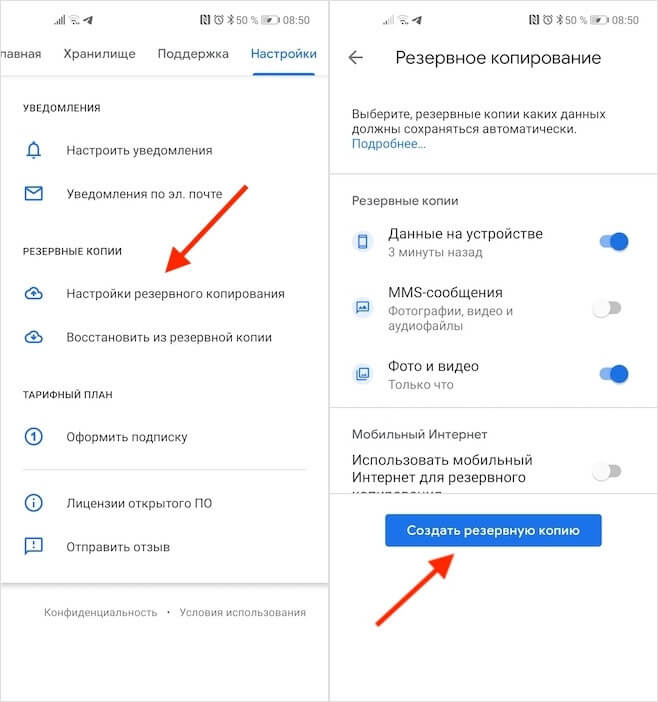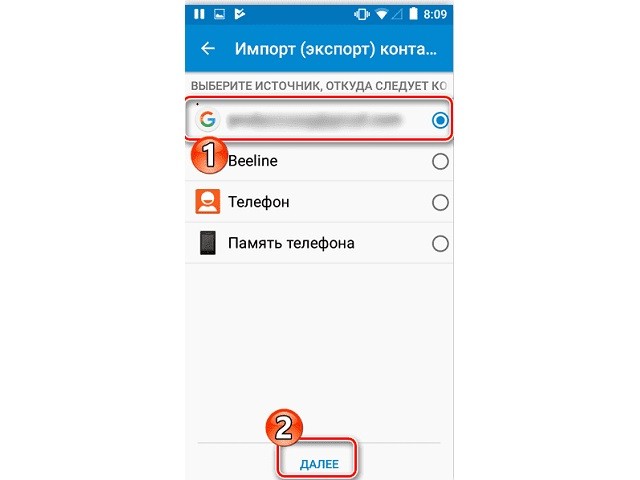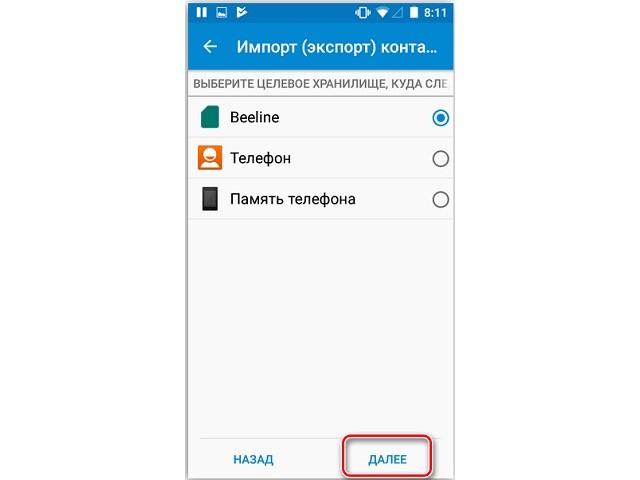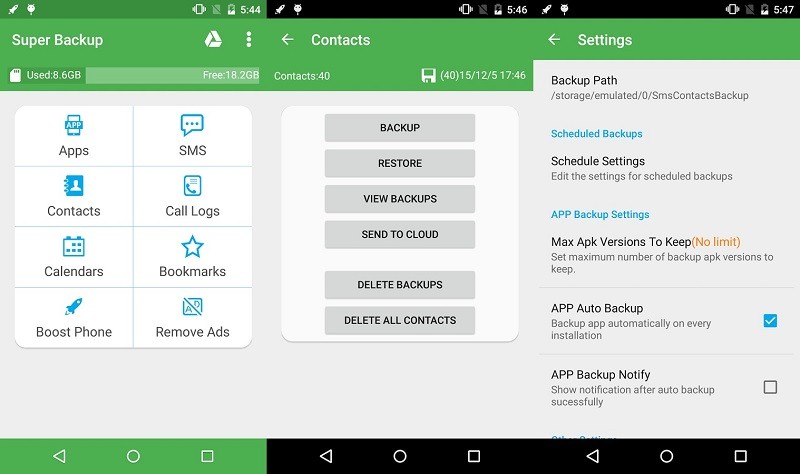Почему пропали контакты на телефоне с Андроидом и как их восстановить

Смартфон хранит огромное количество информации, к которой относятся далеко не только фотографии и видеозаписи, сделанные на камеру гаджета. Так, во внутренней памяти устройства хранится список абонентов. С его помощью можно быстро совершить звонок, не набирая номер вручную. Если у вас пропали контакты на телефоне Андроиде, то следует внимательно разобраться в причинах возникновения проблемы, что поможет найти способ ее устранения.
СОДЕРЖАНИЕ СТАТЬИ:
Причины проблемы
Проблема не возникает на пустом месте. Ей предшествуют определенные действия, из-за которых в конечном итоге пропадают все контакты или их половина.
Можно выделить следующие факторы, приводящие к тому, что номера не отображаются:
- сброс настроек;
- случайное удаление;
- некорректная установка обновления;
- получение root-прав;
- ошибка синхронизации;
- отключение функции отображения контактов;
- воздействие вирусов.
Несмотря на то, что круг причин довольно широкий, чаще всего проблема возникает из-за случайного удаления, сброса параметров или ошибки синхронизации на вашем телефоне «Самсунг», Xiaomi или Honor. Выделив основные факторы, влияющие на возникновение неполадок, можно выделить несколько способов восстановления номеров.
Что делать, если номера контактов пропали
Основное действие, которое может совершить пользователь – попытаться восстановить удаленные номера. Операция выполняется несколькими способами как через стандартный функционал Андроид, так и при помощи приложений от сторонних разработчиков.
Важно. Перед попыткой восстановления рекомендуется проверить настройки отображения контактов в приложении «Телефон». Возможно, номера были сохранены на SIM-карте, а в телефонной книге показываются только абоненты из внутренней памяти.
Резервная копия
Пропажа контактов и других данных не является критической, если пользователь заранее активировал на телефоне опцию созданию резервной копии. В таком случае вы можете восстановить некоторые номера, успевшие попасть в бэкап во время резервирования. Для решения проблемы понадобится:
- Открыть настройки телефона.
- Перейти в раздел «Восстановление и сброс».
- Выбрать опцию «Резервирование данных».
- Нажать на кнопку «Восстановить».
После выполнения указанных действий будут восстановлены все данные, попавшие в резервную копию. Не факт, что здесь окажутся все номера, которые вы использовали для совершения звонков. Но возможность вернуть хотя бы часть контактов – уже неплохое подспорье. Если же смартфону не удалось обнаружить резервную копию, рекомендуется воспользоваться другими способами восстановления.
Загрузка номеров из аккаунта Google
При первом включении смартфона на базе Андроид система просит пользователя зарегистрировать учетную запись Google. Она имеет под собой кучу настроек синхронизации, среди которых есть подключение к сервису Google Contacts. Он позволяет просматривать номера с любого устройства, где есть возможность выхода в интернет. Особенности Google Contacts можно использовать для того, чтобы восстановить пропавшие контакты:
- Откройте телефонную книгу.
- Вызовите меню нажатием кнопки в виде трех точек.
- Выберите опцию «Импорт контактов».
- В качестве источника импорта выберите «Google Contacts».
- Подтвердите выполнение операции.
Если номера не подгрузились, то либо у вас не была активирована синхронизация, либо контакты были удалены, в том числе, и в Google Contacts. При первом сценарии решить проблему уже не получится, а во втором случае можно попытаться восстановить список абонентов в Google Contacts, а затем снова попробовать импортировать их в телефон:
- Откройте в браузере страницу contacts.google.com.
- Пройдите авторизацию под своей учетной записью.
- Во вкладке «Еще» выберите опцию «Отменить изменения».
- Укажите дату, когда номера были на месте.
В случае успешного восстановления вам понадобится открыть телефонную книгу, а затем выполнить действия, описанные в предыдущей инструкции. Если и на этот раз никаких положительных изменений не произойдет, останется лишь одна надежда на стороннее ПО.
Стороннее ПО для восстановления контактов
В качестве крайней меры рекомендуется обращаться к помощи софта, направленного на восстановление удаленной информации. Подобные приложения изучают дампы памяти, возвращая к жизни утраченные файлы по их «Эскизам». Далее рассмотрим две лучших программы, способных помочь при решении проблемы.
Android Data Recovery
Эта программа предназначена для персональных компьютеров, но она восстанавливает только те данные, которые слетели на смартфоне. Взаимодействие с Android Data Recovery осуществляется по инструкции, приведенной ниже:
- Установите приложение на ПК.
- Подключите смартфон к компьютеру.
- Запустите Android Data Recovery.
- Нажмите на кнопку «Recover Android Data».
- По окончании сканирования необходимо поставить галочку напротив пункта «Contacts».
- Нажмите кнопку «Recover».
Практика показывает, что программа Android Data Recovery способна восстановить номера даже после сброса настроек. Невозможным возврат контактов становится только в том случае, если пользователь форматировал накопитель смартфона.
Super Backup Pro
В отличие от предыдущей программы, это приложение работает на смартфоне. Super Backup Pro – отличное средство восстановление контактов, которые удаляются по непонятным причинам. Процесс взаимодействия с утилитой, доступной для скачивания через Play Market, прост до невозможности:
- Запустите приложение.
- Выберите опцию «Контакты».
- Дождитесь окончания сканирования и восстановите найденные файлы.
Помимо списка абонентов Super Backup Pro позволит вернуть к жизни и другу утраченную информацию. Правда, приставка «Pro» в названии приложения говорит о том, что оно распространяется на платной основе. Зато в процессе восстановления Super Backup Pro не требует получения рут-доступа, благодаря чему пользователь не столкнется с проблемами, характерными для других подобных программ.